打印機裁切頁面的右側或底部
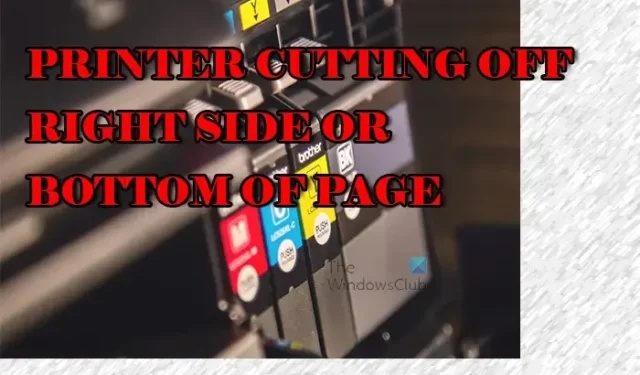
有時打印機似乎無法打印,您必須找出原因。您可能會注意到打印機切斷了頁面的右側或底部,這可能是由於多種原因造成的。請注意,打印機切斷並不意味著打印機正在物理地切割紙張。這意味著打印機沒有將內容打印到頁面的右側或底部。
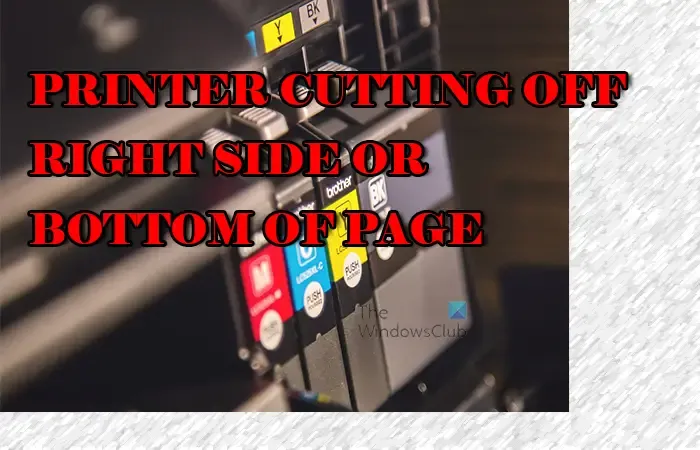
打印機裁切頁面的右側或底部
如果您發現打印機剪掉了頁面的右側或底部,則需要檢查一些事項。打印機根據發送設備上的內容和預編程的內容輸出內容。本文將探討打印機裁切頁面右側或底部的原因。
- 頁面大小衝突
- 文件方向
- 打印托盤或打印機錯誤
- 打印機和應用程序之間的衝突
- 驅動程序錯誤或過時
- 打印機所在區域
1]頁面大小衝突
打印機和向其發送信息的設備協同工作以提供正確的輸出。像計算機一樣的打印機將按照用戶指定的內容進行工作。如果設備上的文檔比打印機中的文檔長或寬,則打印機將裁切右側和底部。打印機通常根據紙架的緊密程度了解進紙盤中的頁面尺寸。如果紙張尺寸錯誤且進紙器中的紙架未與紙張邊緣正確對齊,打印機將拉入紙張並嘗試打印。由於紙張比計算機上的文檔小,因此頁面的正確尺寸或底部將被裁切。
確保計算機上和打印機上的紙張尺寸相同。確保打印紙盤中的頁面導板緊貼紙盤中的頁面。如果您的打印機有多個紙盤,每個紙盤中裝有不同的紙張尺寸,請務必選擇可容納文檔相應頁面尺寸的正確打印紙盤。如果您收到某人發送的文檔,但不確定 Word 中的尺寸,您可以檢查頁面尺寸。
依次轉到“佈局”和“尺寸”來檢查頁面尺寸。您將看到一個帶有不同尺寸的下拉菜單。將選擇當前頁面大小。
如果您使用自己裁切或購買的裁切特殊紙張,請確保其尺寸正確。如果您自己剪紙,測量結果可能會有所偏差。
2]文檔方向
如果您的打印機截斷頁面右側或底部的信息,則可能存在方向衝突。您可能會遇到衝突,因為文檔的方向不同,導致文檔比打印機中的紙張更寬。您可能不會注意到差異,因為頁面大小相同。例如,您的文檔可能採用信紙尺寸的紙張(8.5 x 11 英寸)。但是,頁面方向可能是橫向(11 x 8.5 英寸)。頁面大小相同,但是日期將打印在整個頁面上。如果您的打印機在不調整紙盤中的紙張的情況下無法按該方向打印,則它可能會打印數據,但右側或底部會被切掉。
檢查頁面方向是否設置為打印機可以處理的方向。您可以在計算機上檢查文檔的方向,轉到佈局,然後轉到方向。您將看到帶有方向的下拉菜單。將選擇當前方向。
3]打印托盤或打印機錯誤
您的家庭或組織可能擁有一台帶有多個打印托盤的打印機,適用於不同的紙張尺寸。也可能有不同的打印機用於不同的頁面尺寸。您可能將文檔發送到了錯誤的打印機,或者您定位到了錯誤的紙盤。
如果您有多台打印機或具有多個打印托盤的打印機,請確保將文檔發送到正確的打印機或打印托盤。在某些情況下,如果文檔尺寸與打印機或打印托盤中的紙張不對應,打印機可能會給出錯誤消息。如果沒有警告,則打印文檔時頁面的右邊緣或底部將被裁切。
4]打印機和應用程序之間的衝突
需要注意的是,不同的打印機在紙張上的打印效果不同。例如,激光打印機,尤其是商用激光打印機可以更靠近紙張邊緣進行打印。普通噴墨打印機無法在靠近紙張邊緣的位置進行打印。如果您縮放文檔以適合激光打印機,但將文檔發送到常規噴墨打印機,則文檔的右側和底部將被切斷。
請注意,即使激光打印機也需要能夠握住紙張的邊緣,因此即使它可以更靠近邊緣進行打印,文檔周圍仍會留下空間。
在將文檔發送到打印機之前,請先對文檔進行打印預覽。這將根據目標打印機顯示文檔周圍的空間。您將查看是否缺少任何文檔。如果您希望打印文檔時頁面右側或底部不顯示任何空白,請使用出血選項。這在 InDesign 等某些軟件中可用,或者您也可以手動執行此操作。
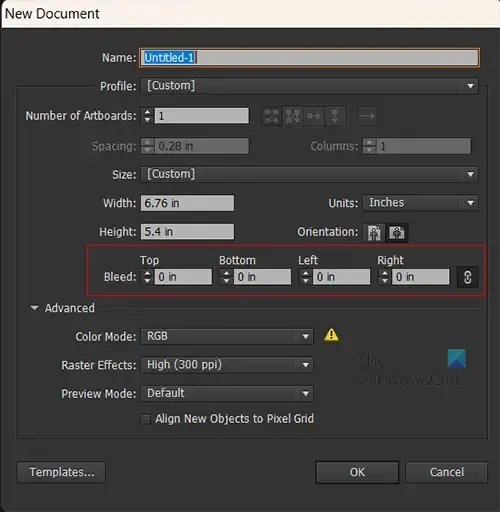
要使用出血,您可以在 Illustrator 或類似軟件中進行設置,這可以讓您看到文檔將打印的位置以及將在哪裡留下,當文檔打印時,您可以剪掉空白。您還可以選擇在大於您所需尺寸的紙張上進行打印。然後,您將剪掉打印文檔周圍的空白區域。
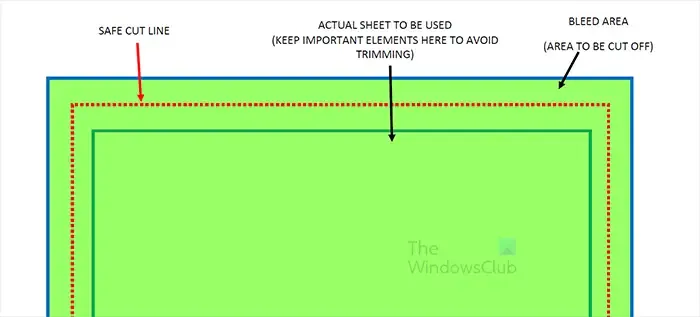
如果您要打印全彩文檔(例如書籍封面、繪畫、圖像等),這尤其有用。
5]錯誤或過時的驅動程序
如果打印驅動程序有問題,您的打印機可能會切掉頁面的右側或底部。打印驅動程序是操作系統和打印機之間的橋樑。如果驅動程序已過時或不是特定於您的打印機,則打印作業可能會受到影響。
在某些情況下,打印機驅動程序適用於一系列打印機,或者它是通用驅動程序,而不適用於該特定打印機,它可能允許您進行打印,但可能無法提供正確的打印預覽。通用驅動程序通常提供基本的打印功能,尤其是對於更複雜的打印機。但是,它可能會導致更複雜的打印作業出現錯誤。
您應該定期獲得打印機驅動程序的更新(如果有)。如果您從其他來源下載或使用驅動程序,請務必使用適合您的打印機的特定驅動程序。
6]打印機區域
可能導致打印機截斷頁面右側或底部的一個問題是打印機區域。您所在的地區可能將特定的頁面尺寸作為打印機的默認尺寸。如果您攜帶來自其他地區的打印機,則該打印機的默認尺寸可能是其他尺寸。這將導致打印機裁切頁面的右側或底部。
在從其他地區購買打印機之前,請確保您可以更改默認頁面尺寸。在您需要復印的情況下,此問題可能尤其突出,因此請閱讀打印機的說明。
為什麼Word在打印時會切掉某些文檔的一側?
如果頁邊距設置得太小,Word 在打印文檔時可能會切掉文檔的兩側。您也許可以在計算機上查看文檔的內容,但打印時可能會被截斷。打印機需要能夠在紙張通過時握住紙張的邊緣。頁邊距太窄會導致某些信息被截斷。在大多數情況下,激光打印機需要較小的容納區域,而大多數小型噴墨打印機需要較大的容納區域。
為什麼我的打印機打印位置太靠右?
由於多種原因,您的打印機可能會打印到右側太遠的地方。檢查文檔以確保頁邊距正確對齊。您的打印機也可能由於在未校準打印機的情況下放入新墨水而未對齊。如果您使用非原裝墨水,它也可能會錯位。如果墨盒堵塞、髒污或紙張卡在打印機中或在執行大量打印作業後,打印機可能會錯位。
要解決此問題,請確保文檔的頁邊距正確對齊。使用打印機原裝墨盒並保持打印機清潔無塵。使用正確的方法清除卡紙。使用打印機的對齊設置運行打印機對齊。



發佈留言